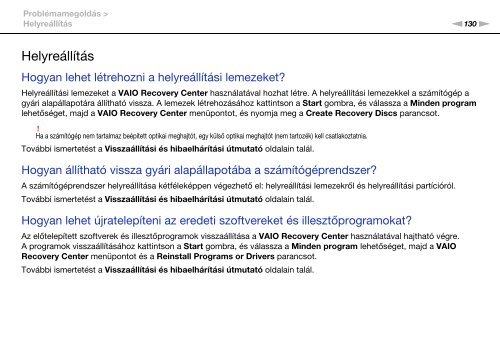Sony VPCEB1B4E - VPCEB1B4E Istruzioni per l'uso Ungherese
Sony VPCEB1B4E - VPCEB1B4E Istruzioni per l'uso Ungherese
Sony VPCEB1B4E - VPCEB1B4E Istruzioni per l'uso Ungherese
Create successful ePaper yourself
Turn your PDF publications into a flip-book with our unique Google optimized e-Paper software.
Problémamegoldás ><br />
Helyreállítás<br />
n130<br />
N<br />
Helyreállítás<br />
Hogyan lehet létrehozni a helyreállítási lemezeket?<br />
Helyreállítási lemezeket a VAIO Recovery Center használatával hozhat létre. A helyreállítási lemezekkel a számítógép a<br />
gyári alapállapotára állítható vissza. A lemezek létrehozásához kattintson a Start gombra, és válassza a Minden program<br />
lehetőséget, majd a VAIO Recovery Center menüpontot, és nyomja meg a Create Recovery Discs parancsot.<br />
!<br />
Ha a számítógép nem tartalmaz beépített optikai meghajtót, egy külső optikai meghajtót (nem tartozék) kell csatlakoztatnia.<br />
További ismertetést a Visszaállítási és hibaelhárítási útmutató oldalain talál.<br />
Hogyan állítható vissza gyári alapállapotába a számítógéprendszer?<br />
A számítógéprendszer helyreállítása kétféleképpen végezhető el: helyreállítási lemezekről és helyreállítási partícióról.<br />
További ismertetést a Visszaállítási és hibaelhárítási útmutató oldalain talál.<br />
Hogyan lehet újratelepíteni az eredeti szoftvereket és illesztőprogramokat?<br />
Az előtelepített szoftverek és illesztőprogramok visszaállítása a VAIO Recovery Center használatával hajtható végre.<br />
A programok visszaállításához kattintson a Start gombra, és válassza a Minden program lehetőséget, majd a VAIO<br />
Recovery Center menüpontot és a Reinstall Programs or Drivers parancsot.<br />
További ismertetést a Visszaállítási és hibaelhárítási útmutató oldalain talál.